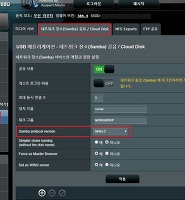눈 내린 세상
Transmission Remote GUI 를 이용한 토렌트 다운. 본문
Transmission Remote GUI 를 이용한 토렌트 다운.
녹은눈사람 2018. 3. 18. 17:31목적.
1. 트랜스미션 리모트 프로그램을 통해 스랜스미션 사이트에 접속하지 않고 토렌트를 다운 받을 수 있도록 한다.
2. 네트워크 드라이브 연결을 통해 watch 폴더만 따로 빼내서 토렌트 파일을 다운위치를 거기로 지정해줘도 되지만 여기서는 프로그램을 통해 토렌트 씨드 파일을 이용해 바로 트랜스미션으로 다운 받을 수 있도록한다.
(2의 과정 참고 : http://snowsooner.tistory.com/78 )
3. 궁극적으로 트랜스미션을 일반 토렌트 프로그램처럼 이용하고자 한다.
준비사항.
출처 : https://sourceforge.net/projects/transgui/
Transmission Remote GUI 설치.
다운 받은 파일을 실행한다.
Next 클릭.
동의 체크 해준 후 Next 클릭.
설치하고자 하는 경로 지정해준 뒤 Next.
language files에 체크 돼 있으면 한글판으로 적용 가능하다.
시작메뉴 실행 파일 만들지 결정하고 다음으로.
바탕화면에 실행 아이콘 만들지 결정하고 다음으로.
최종 설치.
정보확인.
실행 체크하고 완료.
트랜스미션 리모트 설정.
원격 호스트에 자신의 DDNS 입력. 포트는 기본 포트.
인증이 필요함에 체크.
자신의 트랜스미션 아이디와 비밀번호 입력.
아무거나 선택해도 무방.
예를 해도 오류가 나던데 무시하고 지나감.
이제 자신의 컴퓨터에서 토렌트 씨드 파일을 트랜스미션 리모트에 연결해보자.
다운받은 토렌트 파일을 오른쪽 마우스 클릭으로
연결프로그램-다른앱 선택.
나같은 경우 이미 설정해줬기에 Transsmission Remote GUI가 떠있다.
최종적으로 캡쳐본처럼 오른쪽 클릭했을 때 저 아이콘이 뜨게 만들고자 한다.
밑으로 스크롤을 내려서 이 pc에서 다른 앱 찾기 클릭.
만약 항상 연결해줄거면 밑에 체크 해주고 진행하면 된다.
나같은 경우 pc에 저장할거 나스에 저장할거 구분해서 다운 받기에 따로 체크 해주지 않았다.
설치한 경로에 있는 Transmission Remote GUI 선택.
바로가기 아이콘을 바탕화면에 깔았기에 바탕화면에서 선택해줬다.
토렌트 파일을 마우스 오른쪽 버튼으로 클릭해서 방금 추가한 리모트 아이콘을 선택해준다.
기존 토렌트 프로그램처럼 사용 가능하다.
'NAS(asus AC1900 = rt-AC68U) > transmission 설치 및 설정' 카테고리의 다른 글
| Watch 폴더를 네트워크 드라이브로 연결해서 토렌트 바로 다운받기. (0) | 2018.03.18 |
|---|---|
| asus ac68u 트랜스미션 토렌트 다운 완료 후 자동 삭제 및 텔레그램 알림 받기 (10) | 2018.03.15 |
| Asus ac1900 (ac68u) 간이나스 활용하기 - transmission (11) | 2018.03.05 |

 transgui-5.0.1-setup.exe
transgui-5.0.1-setup.exe